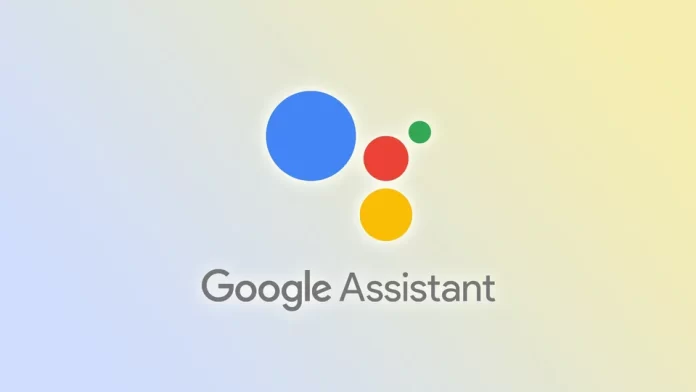Molti utenti di Android e di altri dispositivi con Google Assistant possono notare l’utilità della funzione “OK, Google”. Dopo tutto, ad esempio, per trovare alcune informazioni a mani libere, è sufficiente pronunciare una frase specifica. Tuttavia, se da un lato questa funzione può essere utile per chi vuole utilizzare l’Assistente Google in modo semplice e veloce, dall’altro può essere una seccatura per chi la attiva per sbaglio o non vuole utilizzarla.
Se rientrate in quest’ultima categoria, non preoccupatevi: ci sono diversi modi per disabilitare il comando “OK, Google”. È possibile farlo sugli smartphone con l’app Google e le relative impostazioni. Se invece possedete un altoparlante Nest, dovrete utilizzare l’app Google Home.
Diamo quindi un’occhiata più da vicino a tutti i metodi.
Come disattivare “OK, Google” su Android
Se volete disabilitare il comando “OK, Google” sul vostro dispositivo Android, potete seguire questi passaggi:
- Aprire l’applicazione Google sul dispositivo Android.
- Quindi toccare l’icona del profilo nell’angolo in alto a destra e andare su Impostazioni.
- Quindi, selezionare l’Assistente Google.
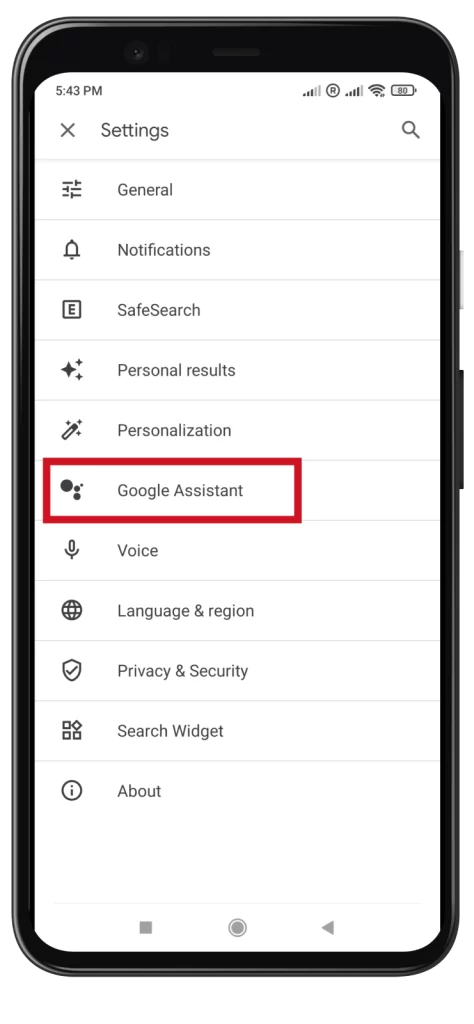
- Spostarsi su Hey Google e Voice Match sotto le Impostazioni più comuni.
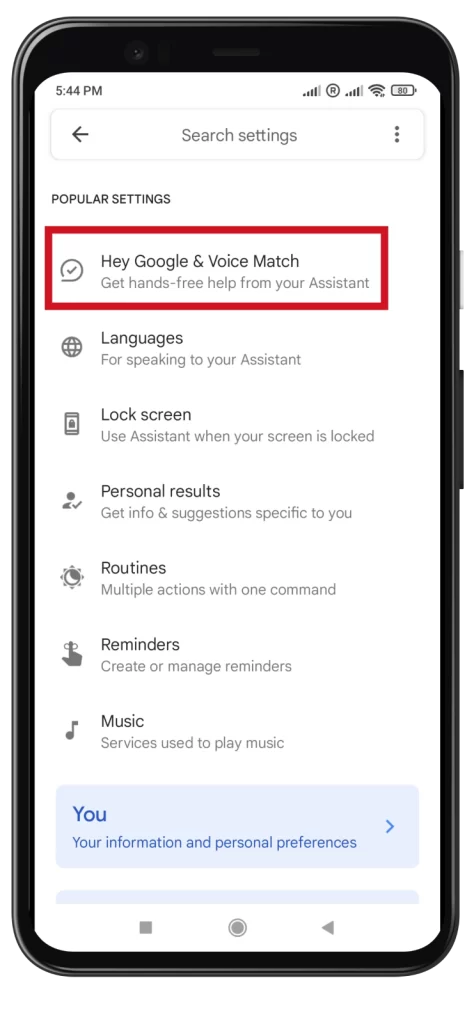
- Infine, disattivare l’opzione “OK, Google”.
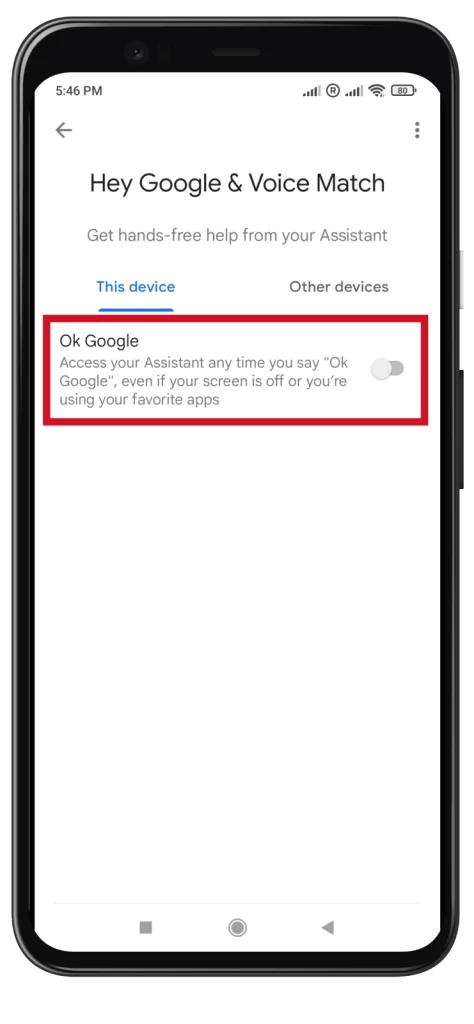
Dopo aver completato questi passaggi, il comando “OK, Google” non attiverà più l’Assistente Google sul dispositivo Android.
Come disattivare l’Assistente Google su Android
Se volete disattivare completamente Google Assistant sul vostro Android, ecco come fare:
- Aprire l’applicazione Google sul dispositivo Android.
- Quindi toccare l’icona del profilo nell’angolo in alto a destra e andare su Impostazioni.
- Successivamente, selezionare Google Assistant dall’elenco delle impostazioni.
- In alto, si trova la sezione Impostazioni popolari; subito sotto (scorrendo verso il basso), si trova la sezione Tutte le impostazioni, disposta in ordine alfabetico.
- Lì si va al Generale.
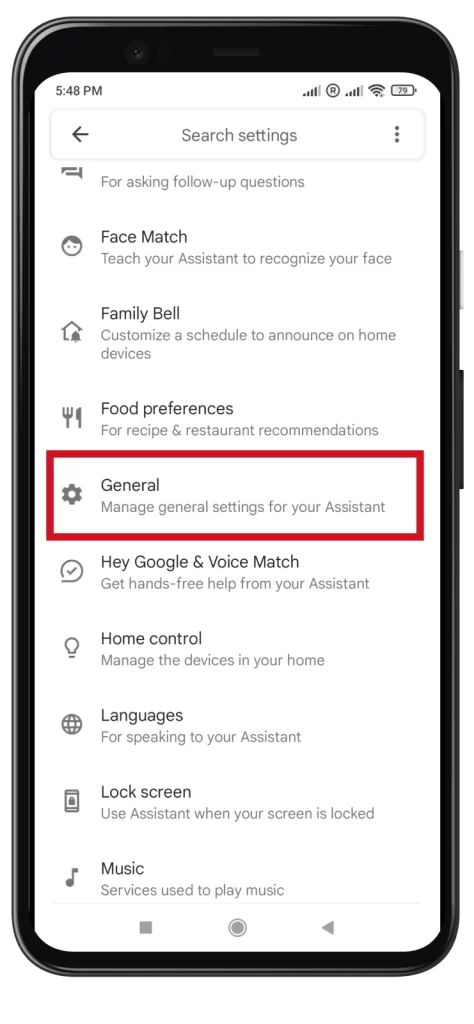
- Infine, disattivare l’opzione Assistente Google.
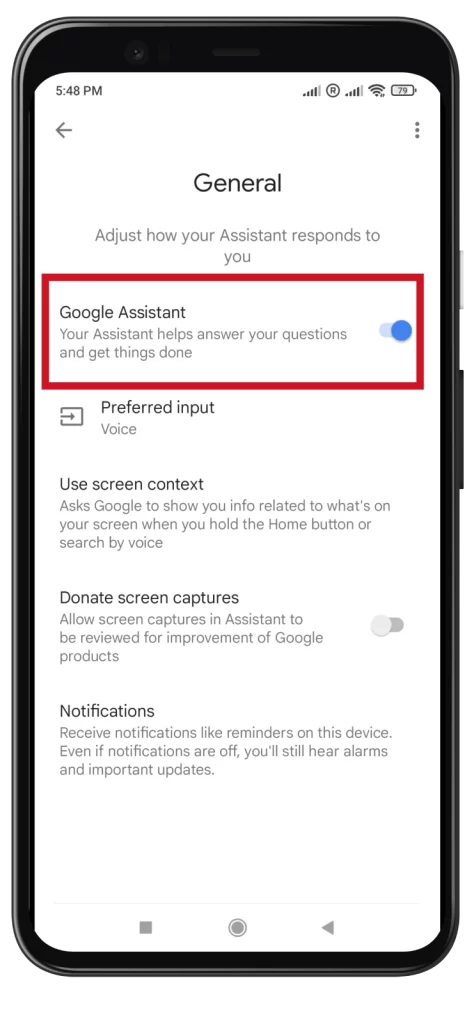
Una volta completati questi passaggi, l’Assistente Google smetterà di funzionare.
Come disattivare “OK, Google” su iPhone
La funzione “OK, Google” è disponibile solo nell’app Google dell’iPhone. E questo non sorprende visto che iOS ha il suo assistente vocale Siri. Tuttavia, se si utilizza l’app Google e si desidera disattivare questa funzione, ecco cosa fare:
- Aprite l’applicazione Google sul vostro iPhone.
- Quindi toccare l’icona del profilo nell’angolo in alto a destra e andare su Impostazioni.
- Selezionare Voce e assistente.
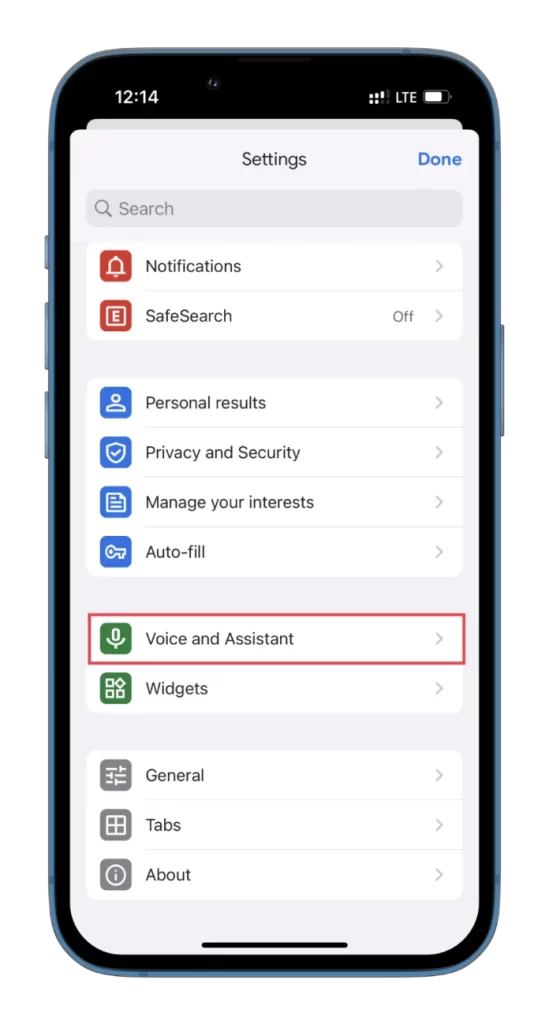
- Infine, disattivate l’opzione della parola d’ordine “OK, Google”.
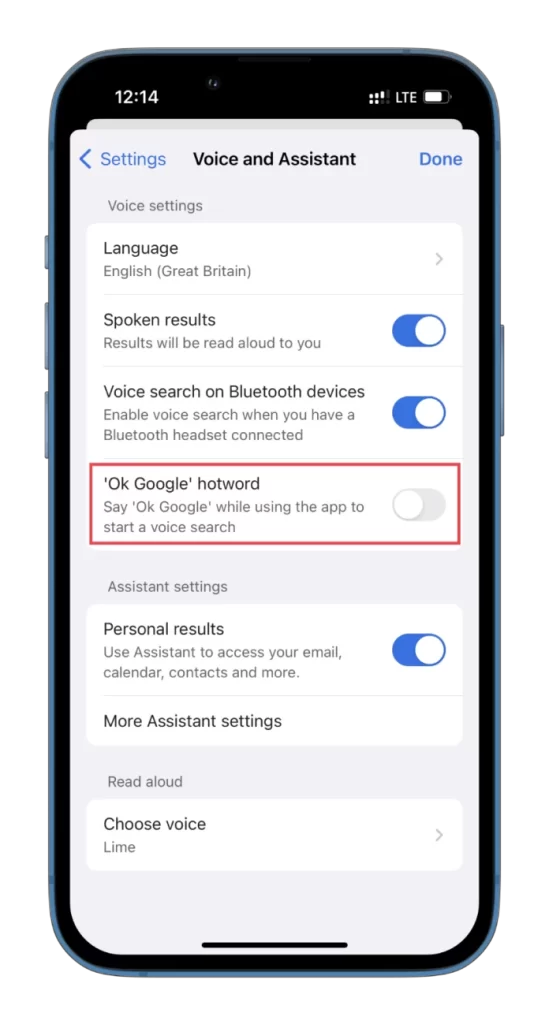
È possibile seguire la stessa procedura per riattivare la funzione “OK, Google”.
Come disabilitare “OK, Google” su ChromeOS
Se volete disattivare il comando “OK, Google” sul vostro dispositivo ChromeOS, ecco come fare:
- Fare clic sull’icona dell’ora nell’angolo in basso a destra e andare su Impostazioni (icona dell’ingranaggio).
- Quindi passare alla scheda Ricerca e Assistente e selezionare Assistente Google.
- Infine, selezionare l’opzione OFF in Hey Google.
Una volta completati questi passaggi, il comando “OK, Google” non attiverà più Google Assistant sul dispositivo Google Home. Inoltre, se si desidera disattivare completamente l’Assistente Google, spostare l’interruttore sulla posizione Off.
Come disattivare “OK, Google” sui dispositivi Google Home
Se siete interessati a disattivare il comando “OK, Google” o l’Assistente Google sul vostro smart speaker Google Home o Nest, non troverete un’opzione specifica nelle impostazioni. Tuttavia, è possibile disattivarlo premendo il pulsante del microfono sull’altoparlante.
Il pulsante del microfono sugli altoparlanti Google Home e Google Nest si trova sul retro, mentre su Google Home Mini e Google Nest Mini si trova vicino al cavo di alimentazione. Premendo il pulsante si disattiva il dispositivo, impedendo all’Assistente Google di essere attivato dalla parola d’ordine e rendendolo inattivo. Quando si è pronti a utilizzare nuovamente il dispositivo, è possibile riattivarlo utilizzando lo stesso pulsante del microfono.
Se è necessario disattivare temporaneamente l’Assistente Google, è possibile utilizzare la funzione Downtime di Google. Per farlo, seguite queste istruzioni:
- Per prima cosa, aprite l’app Google Home e selezionate il vostro smart speaker.
- Toccare quindi Notifiche e benessere digitale e scegliere Benessere digitale.
- Quindi, impostare il servizio e selezionare lo smart speaker dall’elenco dei dispositivi.
- Successivamente, scegliere la data e l’ora desiderate per l’attivazione del Downtime.
Durante il periodo selezionato, l’Assistente Google verrà spento e riattivato una volta trascorso il tempo stabilito.